Jei norite kontroliuoti, kaip suglaudinsite paveikslėlius, galite naudoti "Publisher" dialogo langą paveikslėlių glaudinimas.
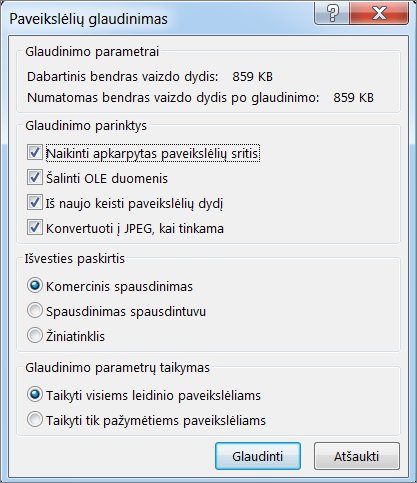
Pastabos:
-
GIF failų negalima gerokai suglaudinti.
-
Objektas, įterptas naudojant meniu Įterpimas komandą objektas , negali būti suglaudintas, nes jis įterpiamas kaip objektas, o ne kaip paveikslėlis.
Glaudinimo santaupos
Dabartinis kombinuotas vaizdo dydis Rodo dabartinį visų leidinio paveikslėlių bendrą dydį.
Apskaičiuotas kombinuotas vaizdo dydis po glaudinimo Rodo apskaičiuotą bendrą visų leidinio paveikslėlių dydį po sutraukimo. (Ši reikšmė keičiama atsižvelgiant į kitas pasirinktas parinktis.)
Glaudinimo parinktys
Apkarpytų paveikslėlių sričių naikinimas Pažymėkite šį žymės langelį, kad panaikintumėte pikselių informaciją, kuri paprastai saugoma apkarpytoms paveikslėlių sritims. (Informacija, susieta su apkarpytomis sritimis, nematoma arba nenaudojama.)
OLE duomenų šalinimas Pažymėkite šį žymės langelį, kad pašalintumėte 24 bitų nesuglaudintą rastrą, kuris yra paveikslėlio OLE srauto dalis. Mažas matomas vaizdas, kuris yra OLE srauto dalis, yra panaikinamas, tačiau pats paveikslėlis atrodys taip pat. (Pašalinę duomenis iš paveikslėlio, negalėsite atidaryti šio paveikslėlio naudodami programą, iš pradžių naudotą paveikslėliui sukurti.)
Paveikslėlių keitimas Pažymėkite šį žymės langelį, jei norite, kad pakeisto dydžio paveikslėlis būtų mažesnis išbraukiant likutinius duomenis iš paveikslėlio pirminio dydžio. (Jei paveikslėlis yra iš naujo, tada ištempiamas didesnis už dydžio koeficientą, nuo kurio jis buvo gautas iš naujo, sumažėja paveikslėlio kokybė.)
Konvertuoti į JPEG, kai tinkama Pažymėkite šį žymės langelį, jei norite konvertuoti paveikslėlį į JPEG failą.
Pastabos:
-
Atsižvelgiant į paveikslėlio pobūdį, pvz., nesvarbu, ar tai nuotrauka, kiek triukšmo arba prispaudimų yra paveikslėlio histograma, ir t. t. – suspaudimo laipsnis skiriasi. Negalima modifikuoti PNG paveikslėlių glaudinimo lygio.
-
Paveikslėliai 100 KB ar mažiau nėra suglaudinti.
Paskirties išvestis
Komercinis spausdinimas Spustelėkite šią parinktį, jei norite Glaudinti paveikslėlius į 300 pikselių colyje (ppi). Neatliekamas joks JPEG suspaudimas.
Spausdinimas spausdintuvu Spustelėkite šią parinktį, jei norite suglaudinti paveikslėlius į 220 ppi ir 95 JPEG kokybės lygį.
Žiniatinklis Spustelėkite šią parinktį, jei norite suglaudinti paveikslėlius į 96 ppi ir 75 JPEG kokybės lygį.
Glaudinimo parametrų taikymas dabar
Taikyti visiems leidinio paveikslėliams Spustelėkite šią parinktį, jei glaudinimo parametrus norite taikyti visiems leidinio paveikslėliams.
Taikyti tik pažymėtiems paveikslėliams Spustelėkite šią parinktį, jei glaudinimo parametrus norite taikyti tik pažymėtam paveikslėliui ar paveikslėliams.










